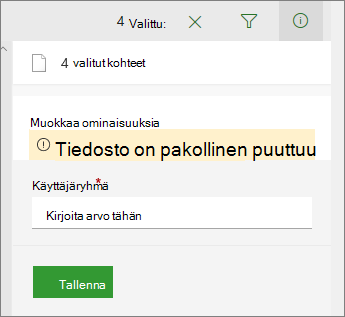Jos tiedostokirjaston tai luettelon sarake vaatii tietoja, tarvittavat tiedot saattavat puuttua.
SharePoint voit kiinnittää huomiosi puuttuvien tietojen varalta. Etsi ja poista puuttuvia tietoja nopeasti käyttämällä kirjastoissa ja luetteloissa huomiota tarvitsevien kohteiden huomiota tarvitsevia tiedostoja.
Huomionäkymien käyttö
Huomiota kaipaavat tiedostot ja huomiota kaipaavat kohteet ovat valikkokohteita, jotka näytetään vain tarvittaessa. Esimerkiksi huomiota kaipaavat tiedostot näytetään kirjastossa, jossa on tietoja puuttuvasta tiedostosta.
Jos haluat tarkastella kaikkia tiedostokirjaston tiedostoja, joista puuttuu tarvittavia tietoja:
-
Valitse Näytä asetukset > huomiota kaipaavat tiedostot.
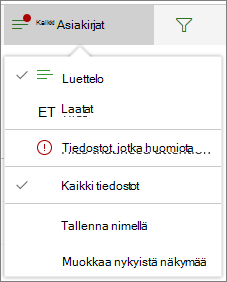
Jos haluat tarkastella kaikkia luettelon kohteita, joista puuttuu pakollisia tietoja:
-
Valitse Näytä asetukset > huomiota kaipaavat kohteet.
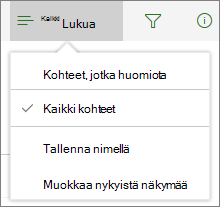
Visuaaliset vihjeet tiedostokirjastossa huomiota tarvitsemistasi tiedostoista
Kun vähintään yhdestä tiedostosta puuttuu tarvittavia tietoja, näkymä muuttuu visuaalisesti ja kiinnittää huomiosi.
Visuaaliset ilmaisimet sisältävät keltaisen palkkin tiedostonimen edessä ja varoitussanoman, jonka avulla huomaat nopeasti, mihin toiminto on tehtävä.
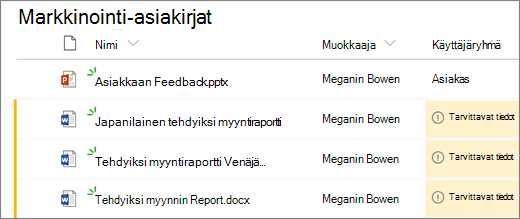
Toinen visuaalinen vihje on tiedostokirjaston Näytä asetukset -valikon punainen merkki. Punainen dot kehottaa sinua toimimaan ja soveltamaan puuttuvia arvoja pakollisissa sarakkeissa.
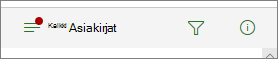
Metatietojen päivitysten ratkaiseminen joukkona
Tietoruudun avulla voit päivittää yhden tai useamman huomion tarvitsematta poistua sivulta.
Metatietojen ratkaiseminen joukkona:
-
Jos haluat avata päivitettävän tiedoston tietoruudun, valitse keltainen varoitussanoma.
-
Voit lisätä tiedostoja, jotka käyttävät yhteisiä arvoja, pitämällä CTRL-näppäintä painettuna ja osoittamalla tai vaihtonäppäintä ja osoittamalla. Joukkomuokkausruudun pitäisi olla näkyviin.
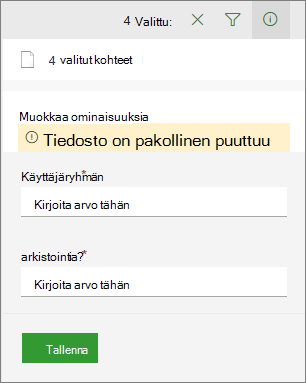
SharePoint
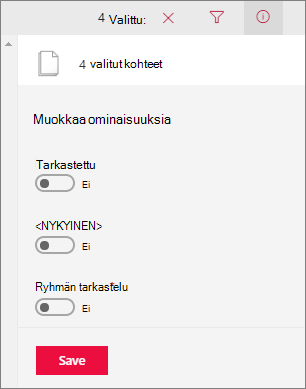
SharePoint Server 2019
-
Täytä puuttuvien tietojen arvot.
-
Jos haluat ottaa muutokset käyttöön kaikissa kohteisiin kerralla, valitse Tallenna.